微信视频号的视频怎么发到朋友圈 微信视频号的视频如何发到朋友圈
45baike
2024-01-12
322次阅读

演示机型:iPhone 12
系统版本:iOS 15.1
软件版本:微信8.0.16
如今视频号可谓是十分的火热,看到了一些优质的内容,甚至想要分享给好友,那么该如何把视频号的内容转发到朋友圈呢?下面是详细操作步骤。
1、打开【微信】。

2、选择【发现】。
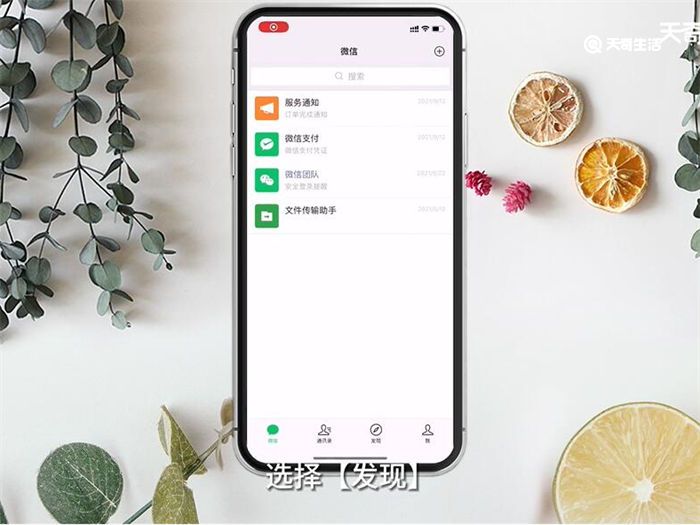
3、点击【视频号】。
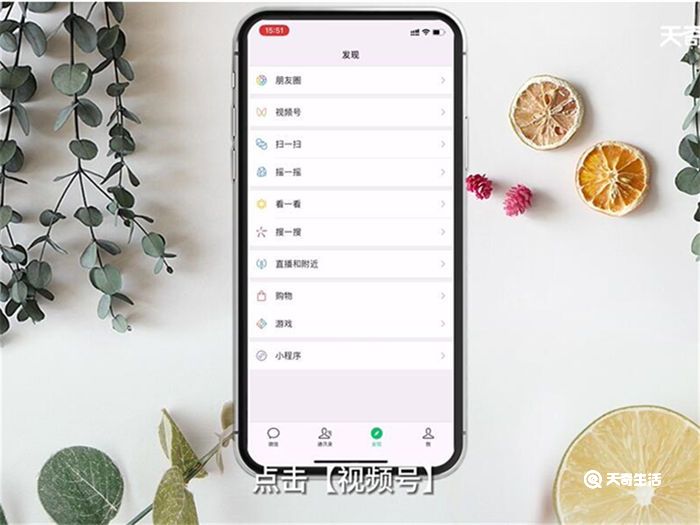
4、选择点击【分享】按钮。
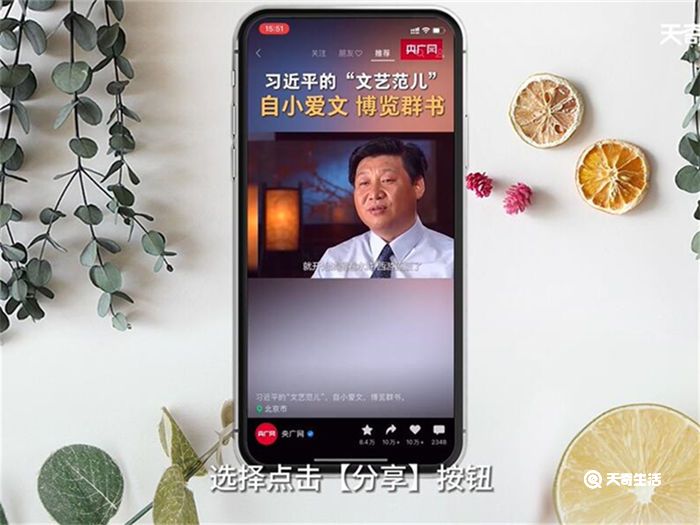
5、选择【分享到朋友圈】。
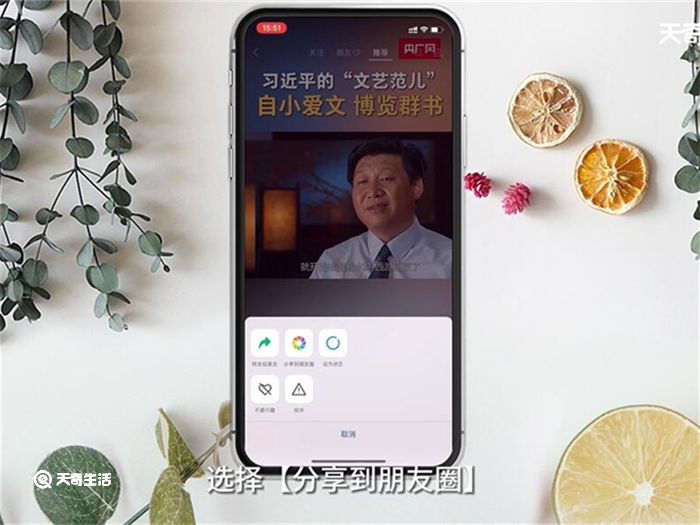
6、点击右上角【发表】即可。
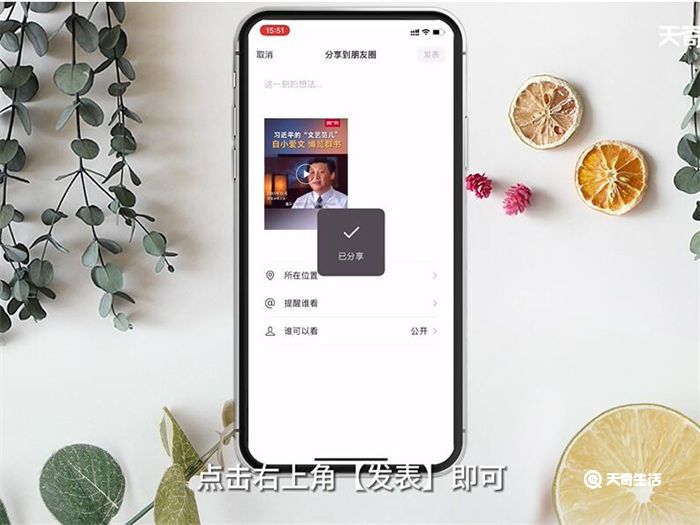
总结:打开【微信】,选择【发现】,点击【视频号】,点击【分享】按钮,选择【分享到朋友圈】,点击右上角【发表】即可。

发表评论:
◎欢迎参与讨论,请在这里发表您的看法、交流您的观点。